آموزش حجم دادن به پلان در 3Dmax
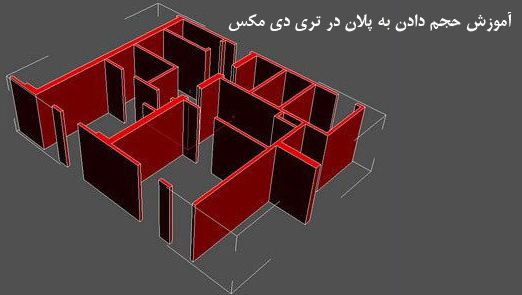
با سلام خدمت تمام دوستان عزیز که با نرم افزار تری دی مکس کارهای سه بعدی خود را انجام میدهند.
در این محتوا قصد داریم به آموزش حجم دادن به پلان در 3Dmax بپردازیم حجم دادن به پلان در تری دی مکس بسیار کار ساده ای است.
در این محتوا روش حجم دادن به پلان در تری دی مکس را برسی خواهیم کرد.
در اولین گام باید پلان را از اتوکد وارد تری دی مکس کنیم ما این قسمت را در مقاله ای به نام نحوه وارد کردن فایل اتوکد به تری دی مکس کاملا توضیح داده ایم.
اما نگران نباشید در این محتوا هم این کار را انجام خواهیم داد.
اگر برایتان سوال پیش می آید چگونه پلان را 3D کنیم تا پایان مقاله حجم دادن فایل اتوکد در تری دی مکس با ما همره باشید.
آموزش حجم دادن به پلان در 3Dmax :
در اولین گام از آموزش حجم دادن به پلان در 3Dmax باید فایل مورد نظر را وارد نرم افزار مکس کنیم که این کار را در تصویر زیر میتوانید مشاهده کنید.
برای انجام این کار در اولین وحله باید بر روی گزینه File که با عدد شماره 1 در تصویر زیر نمایش داده شده است کلیک کنیم.
در وحله دوم یک منوی کرکره ای برای ما باز میشود که از داخل آن بر روی گزینه Import کلیک کرده و در منوی بعدی که برایمان باز میشود باز هم گزینه Import را انتخاب میکنیم و پلان را وارد محیط نرم افزار 3ds max میکنیم.
همانطور که در تصویر زیر مشاهده میکنید پلان وارد نرم افزار شده و با عدد شماره 4 نمایش داده شده است و ما باید کار مدل سازی خود را روی این پلان آغاز کنیم.
برای شروع مدل سازی بر روی یک پلان دو بعدی بهتر است در نمای TOP این کار را انجام دهیم و برای شروع کار باید صفحه Top را بزرگ کنیم این کار از دو طریق انجام پذیر است.
در روش اول میتوانید با میانبر کلید های ALT+W این کار را انجام دهید و در روش دوم با کلیک بر روی گزینه ای که با عدد شماره 5 نمایش داده شده است میتوانید این کار را انجام دهید.
لازم به ذکر است بدانید باید پنجره TOP را مورد انتخاب قرار دهید و بعد بر روی این گزینه کلیک کنید
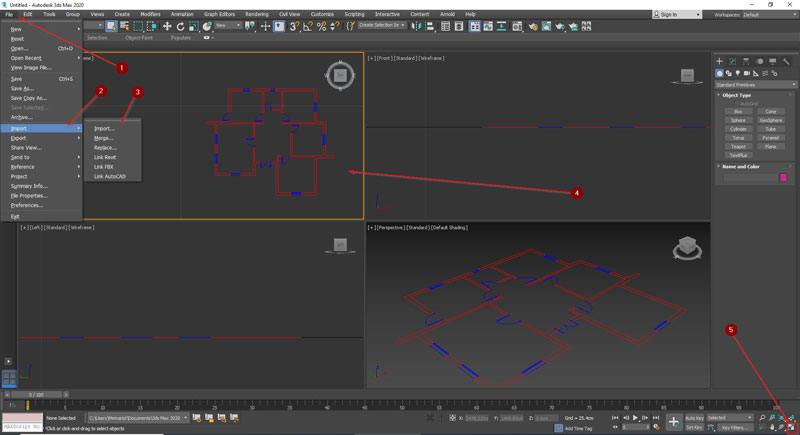
دستور Line در نرم افزار تری دی مکس :
همانطور که در تصویر زیر مشاهده میکنید باید از گزینه Line استفاده کنید.
برای انتخاب این دستور باید بر روی منوی Create که با عدد شماره 1 در تصویر زیر مشخص شده است کلیک کنید.
در مرحله دوم باید بر روی منوی Shapes که با عدد شماره 2 در تصویر زیر نمایش داده شده است کلیک کنید.
در منوی shapes دستور Line که با عدد شماره 3 نشانه گذاری شده را مورد انتخاب قرار دهید.
حال زمان آن رسیده تا مدل سازی خود را آغاز کنید.
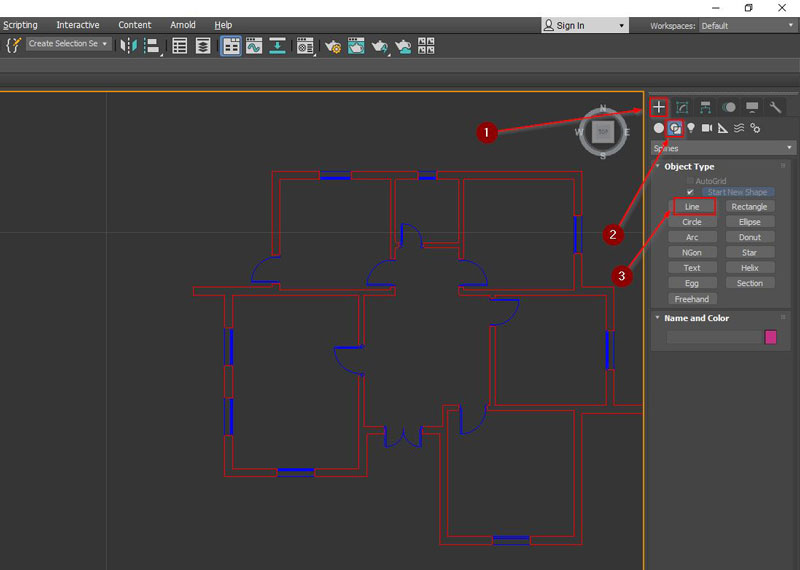
روش حجم دادن به پلان در تری دی مکس :
در این قسمت از کار با نرم افزار باید در مرحله اول اسنپ را روی عدد 2 قرار بدهیم و آن را فعال کنیم.
برای فعال کردن آن باید یک بار بر روی آن کلیک کنیم تا بک گراند آن به رنگ آبی تغیر رنگ دهد این مرحله از کار با عدد شماره 1 در تصویر زیر مشخص شده است.
در مرحله بعد شروع به خط کشی با دستور Line میکنیم و از یک گوشه از پلان با اولین کلیک کار خود را آغاز میکنیم که این قسمت از کار با عدد شماره 2 در تصویر زیر نمایش داده شده است.
خط سفیدی که بر روی خطوط پلان در تصویر زیر مشاهده میکنید توسط دستور Line تازه ترسیم شده است.
گزینه ای که با عدد شماره 3 در تصویر زیر نمایش داده شده است یکی از گره هایی است که توسط فرمان Snap ایجاد شده و به شما کمک میکند تا دقیقا کنج و بله خطوط را کلیک کنید
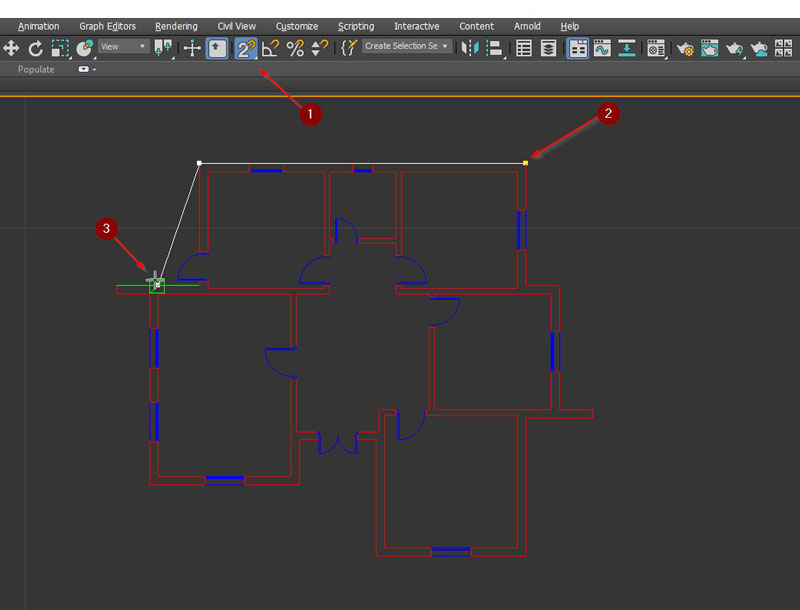
چگونه پلان را 3d کنیم :
همانطور که در تصویر زیر مشاهده میکنید ما دور تا دور کار را با دستور Line در این نرم افزار خط کشیده ایم.
اما ما برای این که فرمان Atach را هم به شما آموزش بدهیم یک قسمت را اذافه جداگانه ترسیم کردیم.
حال برای Atach کردن باید اولین خط که با عدد شماره 1 نمایش داده شده را انتخاب کنیم و بعد به منوی Modify برویم.
در زیر دستور Line بر روی گزینه Atach کلیک کنیم که در تصویر زیر با عدد شماره 5 نمایش داده شده است.
همانطور که در تصویر زیر مشاهده میکنید خطی که با عدد شماره 2 نمایش داده شده هنوز کلیک بر روی آن صورت نگرفته است.
بعد از کلیک بر روی دستور Atach نشانه گر موس را بر روی خط ببرید.
تا خط آن تغییر رنگ دهد حال با کلیک کردت بر روی خط عملیات Atach صورت میپذیرد.
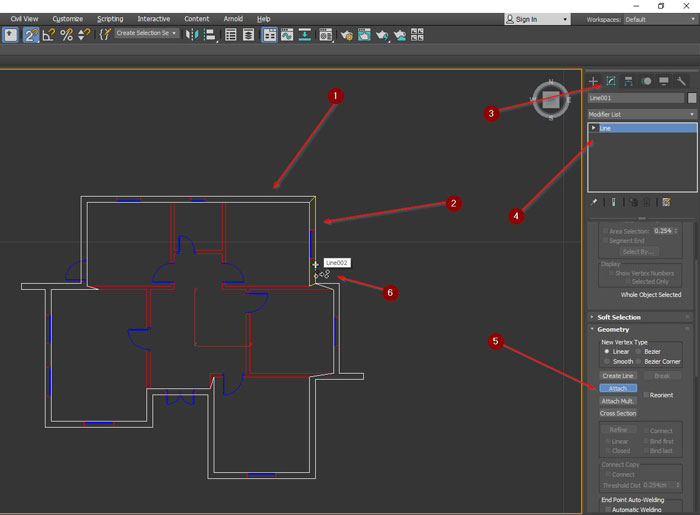
حجم دادن فایل اتوکد در تری دی مکس :
همانطور که در تصویر زیر مشاهده میکنید پلان را با دستور Line خط بر روی آن کشیده شده را انتخاب میکنیم که در تصویر زیر با عدد شماره 1 نمایش داده شده است .
دراین مرحله از کار در قسمت Modify دستور Extrude را انتخاب میکنیم.
همانطور که در تصویر زیر مشاهده میکنید در قسمتی که با عدد شماره 4 نمایش داده شده به پلان حجم میدهیم






